Annonse
Er du forberedt på å miste Windows Phone? Angi passordkoder for å forhindre uautorisert tilgang, sikkerhetskopiere dataene dine og sørge for at telefonen alltid er oppdatert. Noen minutters forberedelse vil spare deg for mye drama i verste fall.
Viktigheten av smarttelefonsikkerhet
La meg være tydelig: Hvis du i det hele tatt har noen personlige data på smarttelefonen, er det en sikkerhetsrisiko. Som sådan bør du sørge for at du er klar over risikoen for din personlige sikkerhet og økonomiske sikkerhet dersom enheten din blir stjålet.
En ulåst enhet - en uten passord - vil avsløre for en potensiell tyv følgende:
- Hvem du er.
- Området du bor i.
- Dine venner og familie.
- Viktige telefonnummer for bankkontoer osv.
- Din omtrentlige alder.
- De sosiale nettverkene du bruker.
Det skal ikke ta mer enn en dag å finne ut alt om deg, stjele identiteten din og begynne å låne penger i navnet ditt.
Du har ikke akkurat mistet en telefon - du vil være hundrevis, om ikke tusenvis av pund i gjeld. Selv om du kan forhandle med bankene eller andre bedragerte virksomheter for å reagere positivt, vil tiden og kreften dette kan ta være betydelig.
Selv om Bitlocker-kryptering er tilgjengelig for Windows Phone-håndsett, kan den bare være aktiv ved hjelp av Exchange ActiveSync - det vil si når den er tilknyttet et bedriftsnettverk. Dette er ikke gode nyheter for standardbrukere.
Låse Windows Phone
I motsetning til Android og iOS, har Windows Phone begrensede alternativer for å angi et passord. I stedet for å kunne angi en passordfrase eller bruke et mønster eller tommelavtrykk (selv om dette kan komme med fremtidige enheter), kan Windows Phone-brukere bare angi numeriske PIN-koder for å låse opp telefonene sine.
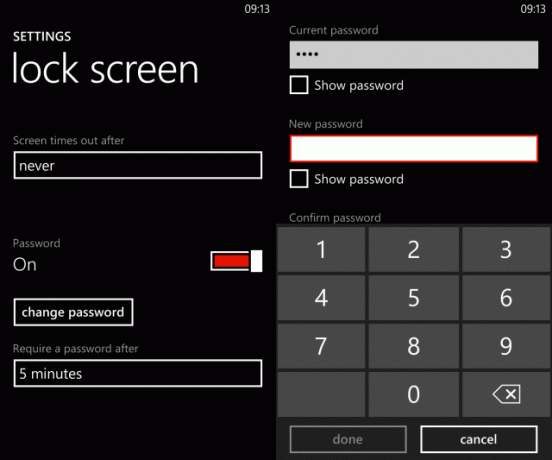
Hvis du vil angi et passord, åpner du Innstillinger> Lås skjerm, og aktiver Passord. I Bytt passord skjermen, skriv inn passordet ditt i Nytt passord boks, og Bekreft passord. Bruke Vis passord avkrysningsruten for å sikre at passkodene dine stemmer, og trykk deretter på Ferdig.
Hvis du sannsynligvis vil glemme å låse telefonen, bruker du Skjermavbrudd etter meny for å stille inn en periode for at skjermen skal låses etter.
Du kan også angi en tidsbegrensning på når PIN-koden er påkrevd. Under knappen for endring av passord ser du den Krev passord etter eske. Trykk på dette for å velge en forsinkelse, fra 30 sekunder til 30 minutter. Du kan til og med stille den slik at PIN-koden din er påkrevd hver gang låser du telefonen, uavhengig av perioden det gjelder.
Lås SIM-kortet for Windows Phone
Hvis du føler at det ikke er nok å låse telefonen, kan du også låse SIM-kortet.
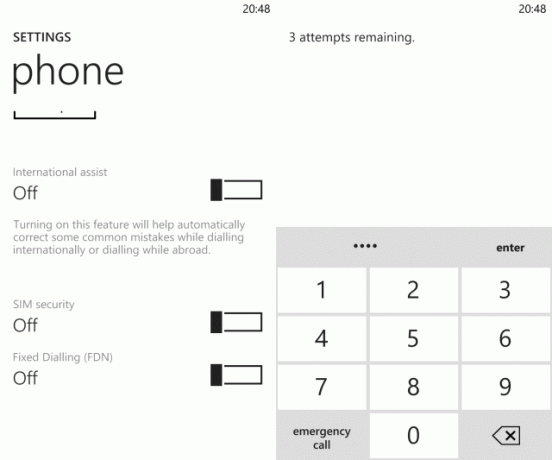
Åpen Innstillinger> Programmer> Telefon og aktiver SIM-sikkerhet. Du blir bedt om å oppgi den eksisterende PIN-koden. (Hvis du ikke vet hva dette er, kan du kontakte mobilnettverket.) 1234 er en vanlig PIN-kode, så hvis du ikke vet PIN-koden, kan det være verdt å prøve dette, eller 0000.
Hvis du har tastet inn riktig PIN-kode, og det ikke er en av de som er oppført ovenfor, trykker du på Tast inn å låse SIM-kortet - dette skulle resultere i meldingen SIM-PIN-kode aktivert. Hvis du ønsker å endre PIN-koden, må SIM-kortet først være låst. Tap Endre SIM-PIN, skriv inn gjeldende PIN-kode før du skriver inn en ny, og bekreft den. Tap Tast inn for å stille inn den nye SIM-PIN-koden. SIM-kortet må nå låses opp hver gang du starter Windows-telefonen.
Vær oppmerksom på at å legge inn feil PIN-kode vil låse SIM-kortet ditt. For å fjerne dette krever du at du kontakter mobilnettverket / operatøren for en PUK-kode (PIN Unblocking Key). Dette kan være tidkrevende, så pass på at du skriver inn riktig kode for SIM-kortet - ikke forveksle det med PIN-koden for å låse opp telefonen!
Andre måter å sikre at Windows Phone og data er sikker på
Når du har angitt Windows Phone-passkoder, har du fortsatt andre alternativer for å sikre enheten din.

Du kan for eksempel åpne Innstillinger> Sikkerhetskopiering, hvor du kan aktivere og konfigurere sikkerhetskopier for din appliste + innstillinger, tekstmeldinger og bilder. Når disse alternativene for sikkerhetskopiering er aktivert, sikkerhetskopieres viktige data til SkyDrive (nå kjent som OneDrive OneDrive lanseres med mer lagring og automatisk Android Photo BackupFor å feire lanseringen av OneDrive har Microsoft bestemt seg for å gi alle 20 GB gratis lagringsplass i et år, hvis du følger en spesiell lenke. Og de med Android-telefoner kan se frem til automatiske sikkerhetskopier av bilder. Les mer , men merket med det gamle navnet i Window Phone 8). Hvis sikkerhetskopiering av bilder er aktivert for automatisk opplasting, vil du kunne se disse på SkyDrive-kontoen din. Alle sikkerhetskopierte data kan synkroniseres til en erstatning Windows Phone hvis det verste skjer.
Skulle telefonen gå tapt eller stjålet, Finn min telefon vil hjelpe deg med å finne den Hvordan finne din tapte eller stjålne Windows PhoneAktiverte du Finn min telefon, ennå? En dag kan denne opprinnelige Windows Phone-funksjonen forene deg igjen med enheten din. Sjekk bedre om det er slått på før det er for sent! Les mer . Du kan få tilgang til tjenesten ved å logge deg på www.windowsphone.com og velge Telefonen min> Finn telefonen min.
Hold Windows Phone & Apps oppdatert
Til slutt, for å forhindre skade på grunn av programvaresårbarheter, må du sørge for at Windows Phone 8 og installerte apper er oppdatert.
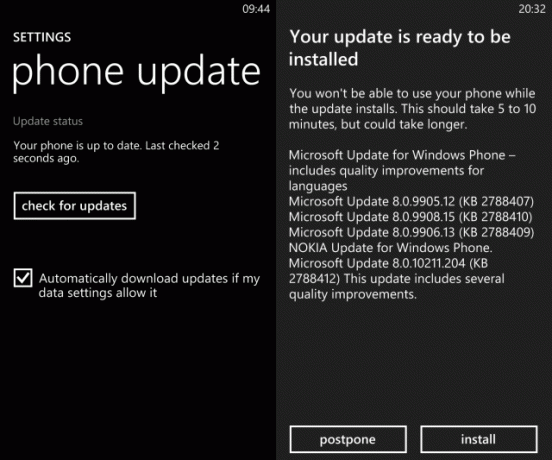
Finn ut om telefonen din kjører de siste operativsystemoppdateringene ved å åpne Innstillinger> Telefonoppdatering. Her, sjekk oppdateringsstatusen - forhåpentligvis har telefonen hentet oppdateringer nylig, men hvis ikke, trykk på se etter oppdateringer.
Hvis Last ned oppdateringer automatisk hvis datainnstillingene mine tillater det boksen er valgt, vil du kunne laste ned oppdateringen ved å bruke din mobile internettforbindelse. Hvis ikke, er det bare WiFi-oppdateringer som er mulig.
Apper kan sjekkes og oppdateres via butikken, der alle apper som krever oppdateringer vil bli oppført. Disse oppdateringene er ofte viktige for å sikre at appene fungerer riktig og for å korrigere sårbarheter. Du kan velge å oppdatere enkeltapper eller Oppdater alt.
Konklusjon: Begrensede alternativer Aktiver smarttelefonsikkerhet
Det er flere måter Microsoft lar deg sikre din Windows Phone og alle data som er lagret på den.
Dessverre er sannsynligvis det svake punktet passord / PIN-kode. Uten mulighet til å angi en tekst eller et alfanumerisk passord, sitter du fast med bare muligheten til å oppgi en PIN-kode. Dette er ikke ideelt, og forhåpentligvis vil Microsoft gjøre dette alternativet mer konfigurerbart i fremtidige utgivelser av Windows Phone.
På den annen side er de andre alternativene, for eksempel PIN-låsing, sikkerhetskopiering og Finn min telefon, mer robuste, noe som muliggjør en viss mengde tillit til at data kan holdes trygt og trygt sikkerhetskopiert, og at stjålne eller mistede telefoner kan bli funnet - eller om nødvendig, fjernt tørket.
Christian Cawley er assisterende redaktør for sikkerhet, Linux, DIY, programmering og teknisk forklart. Han produserer også The Really Useful Podcast og har lang erfaring innen stasjonær og programvare. Christian er en bidragsyter til Linux Format-magasinet, en Raspberry Pi tinkerer, Lego-elsker og retrospill-fan.


